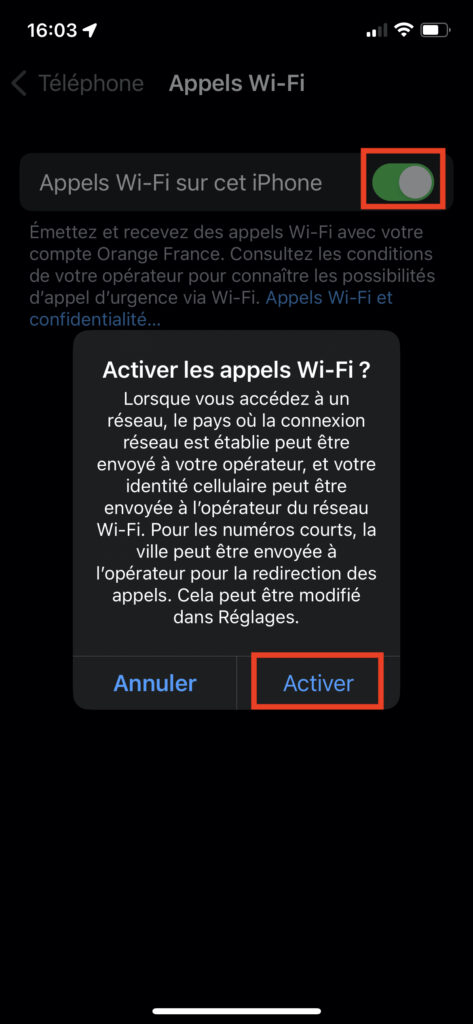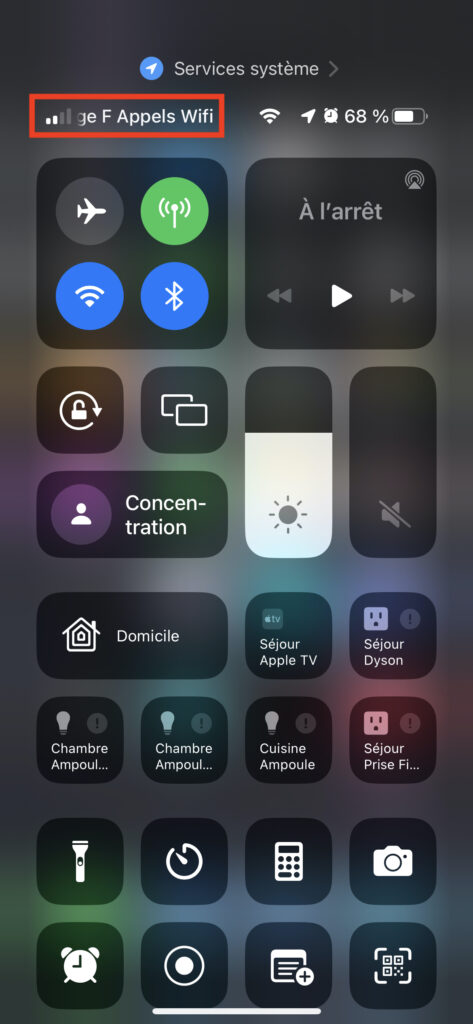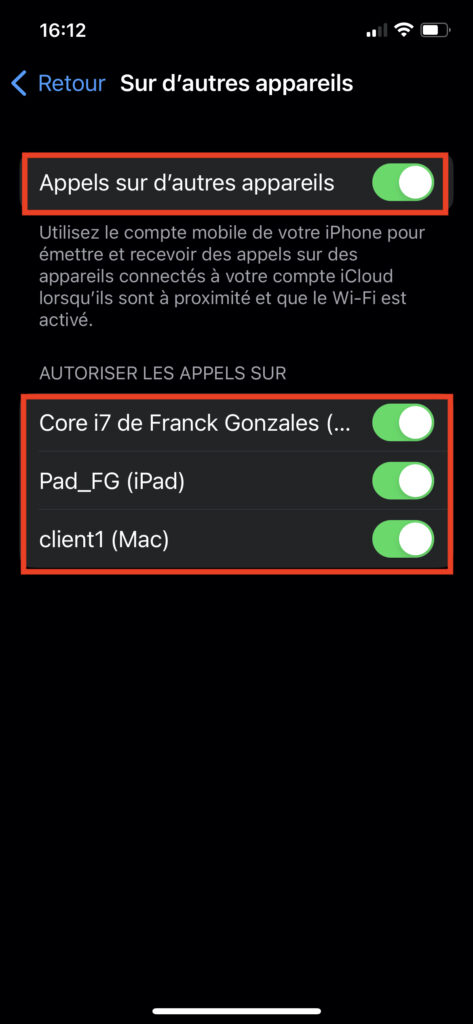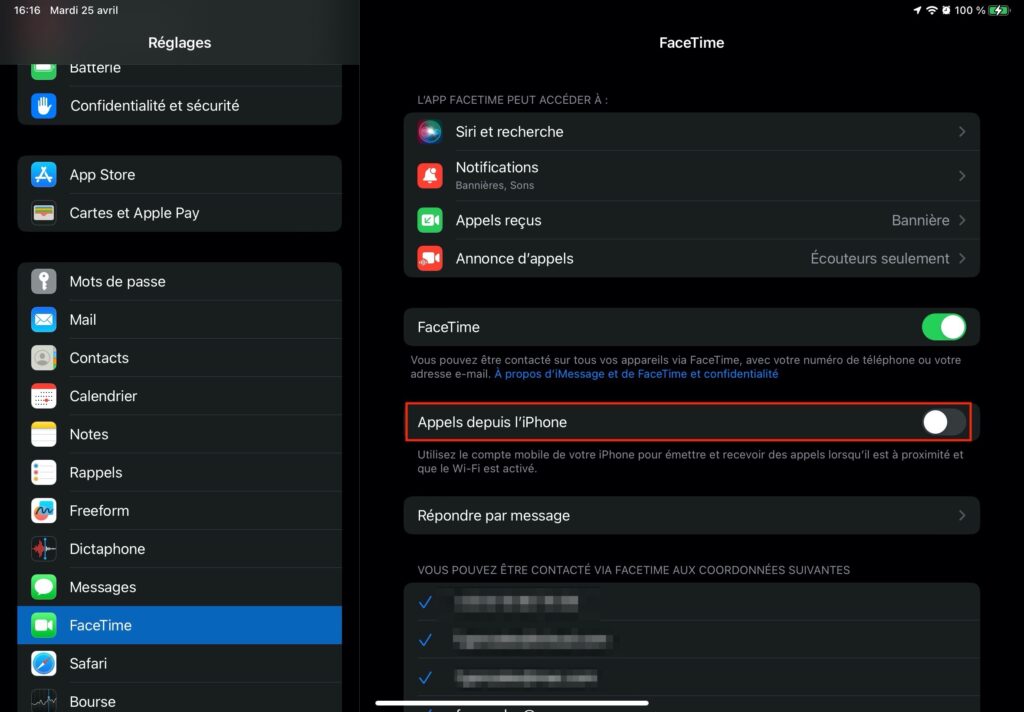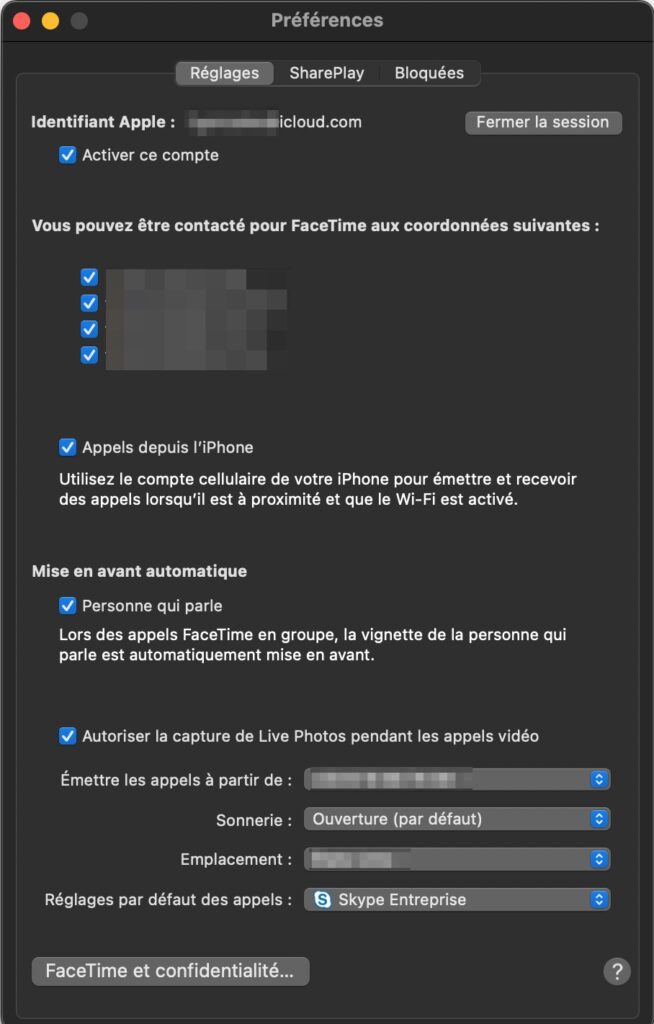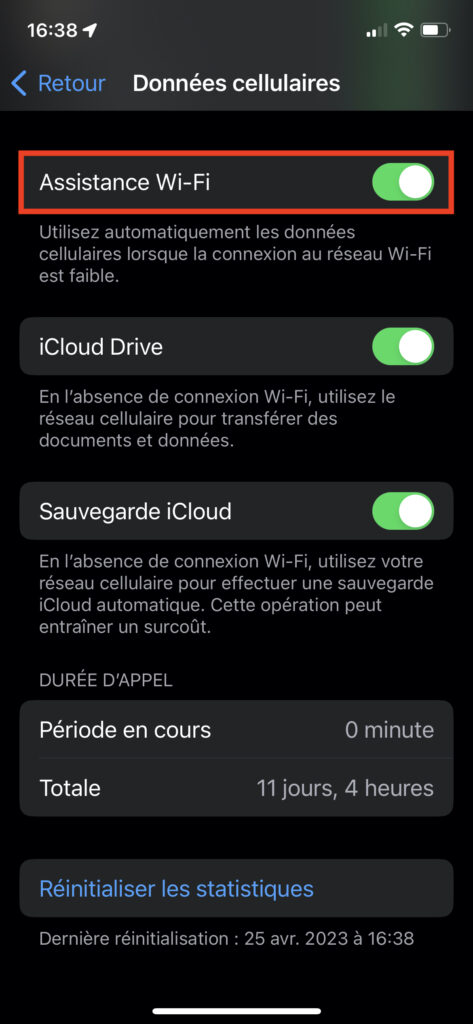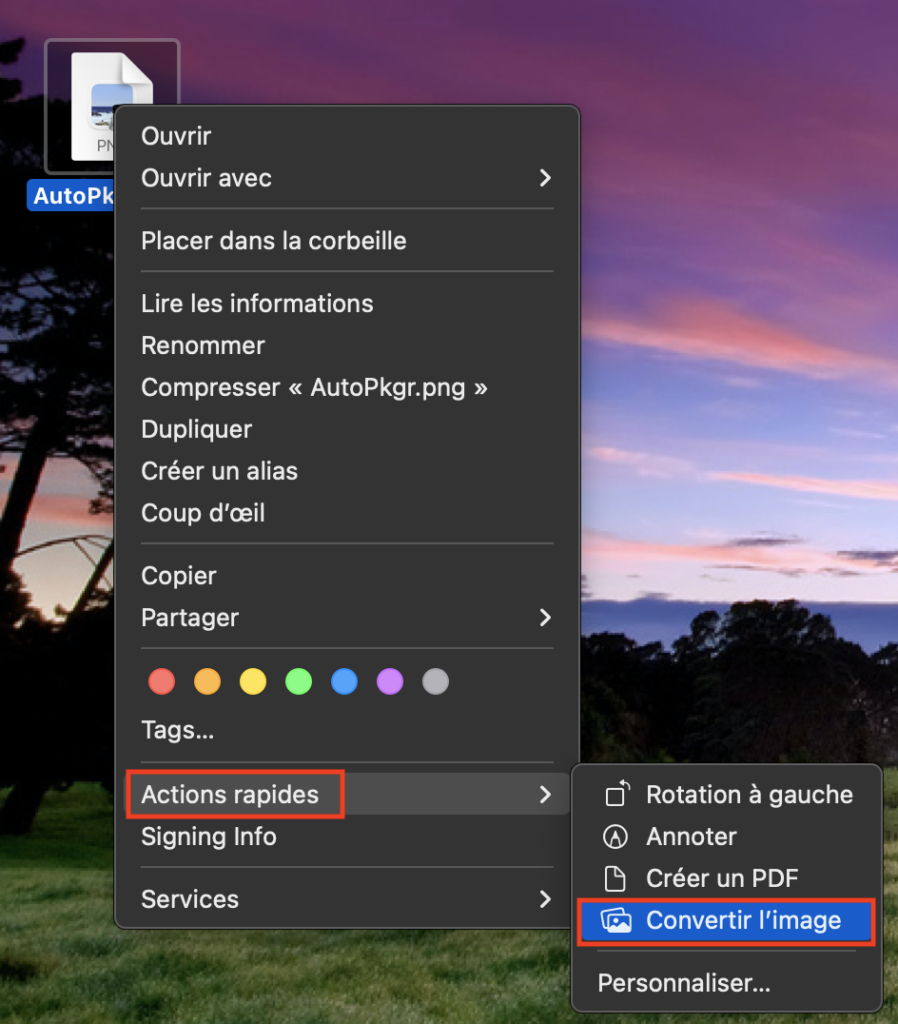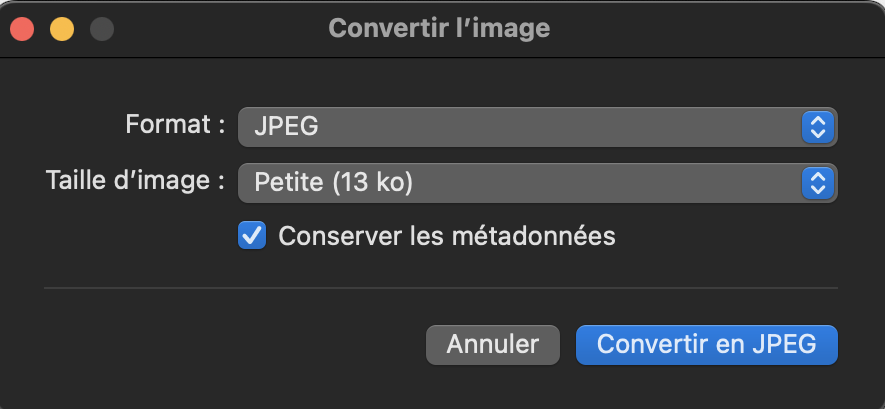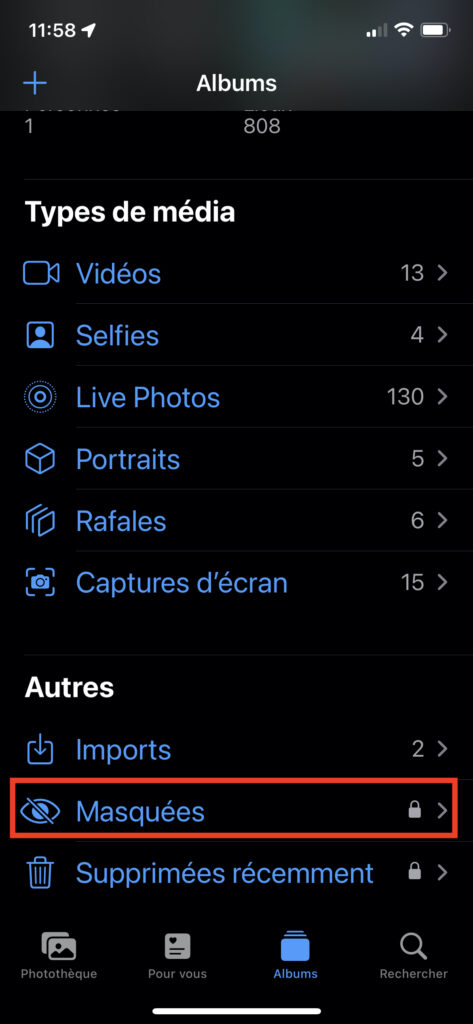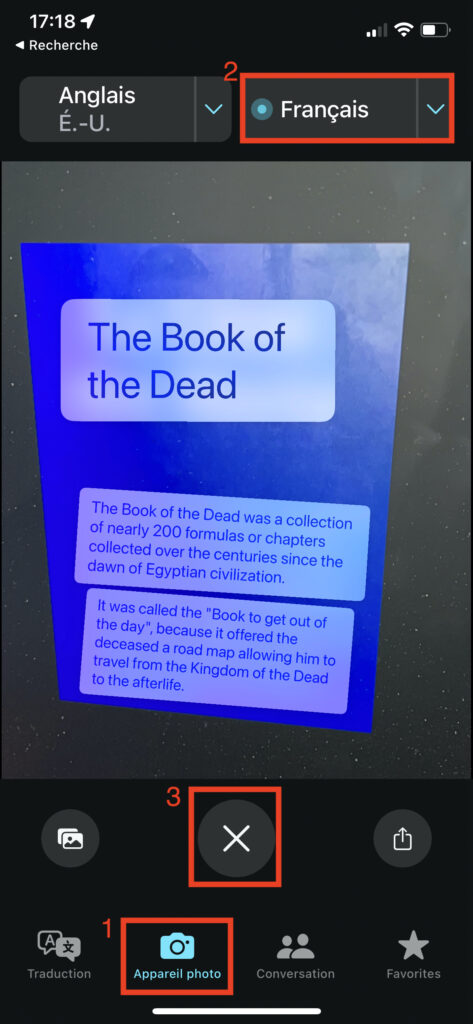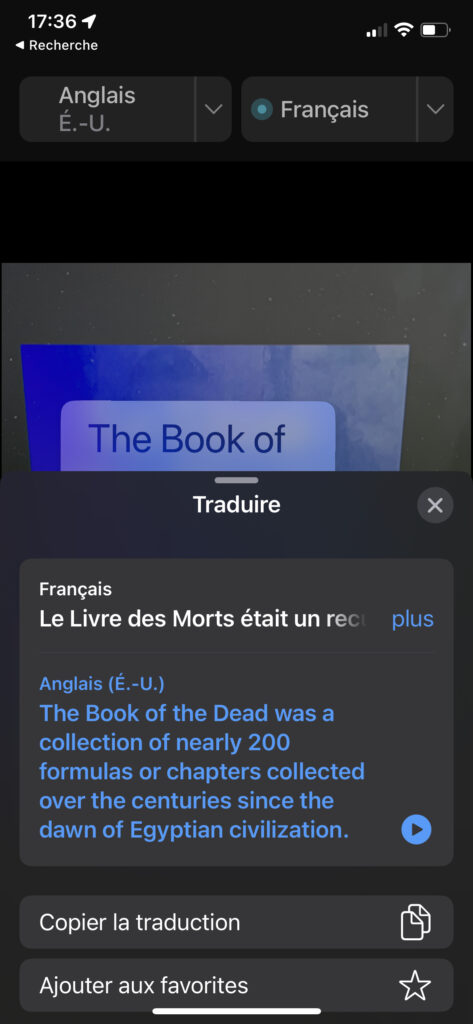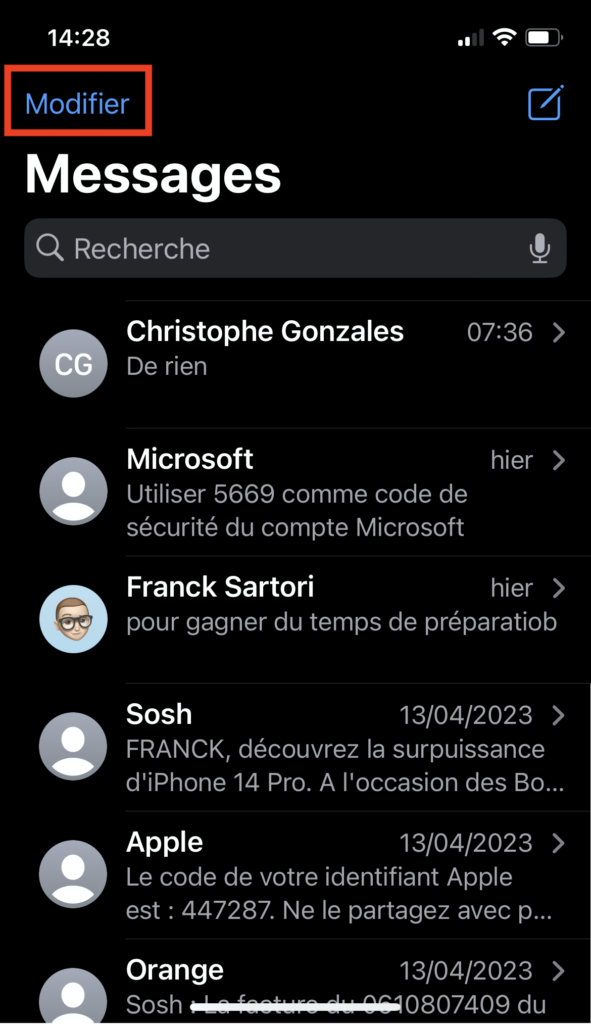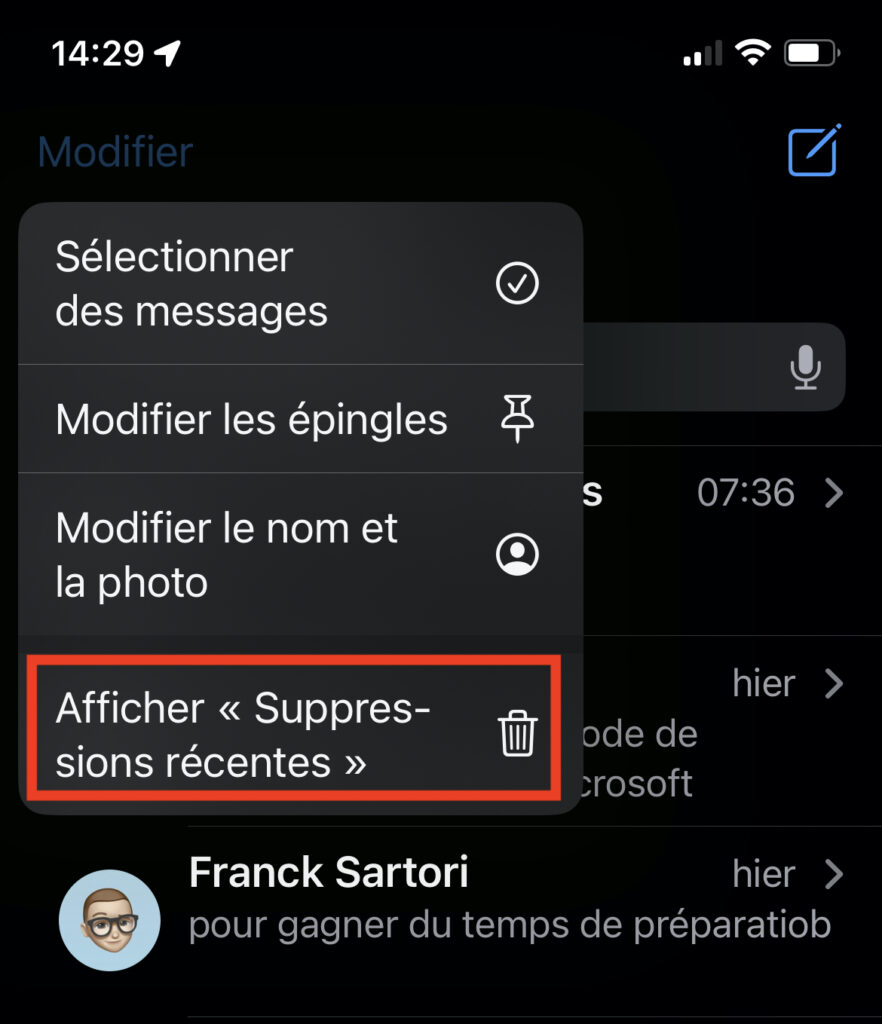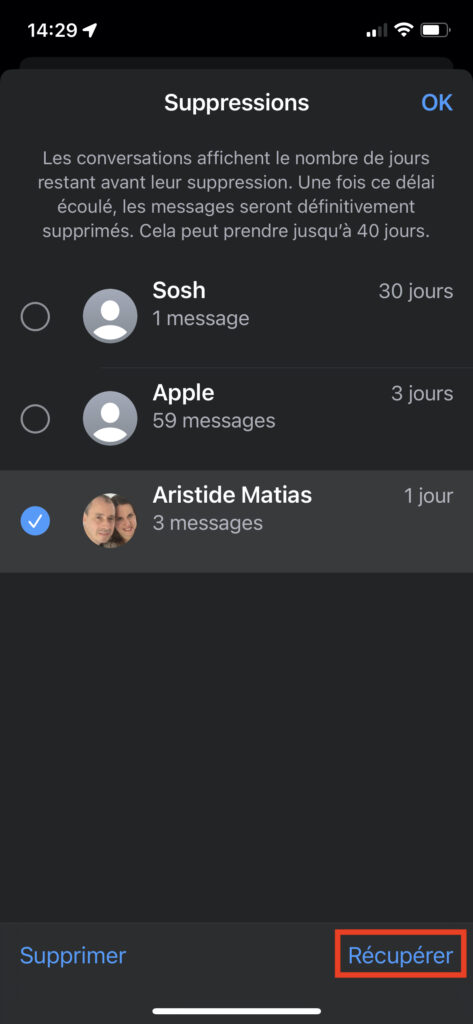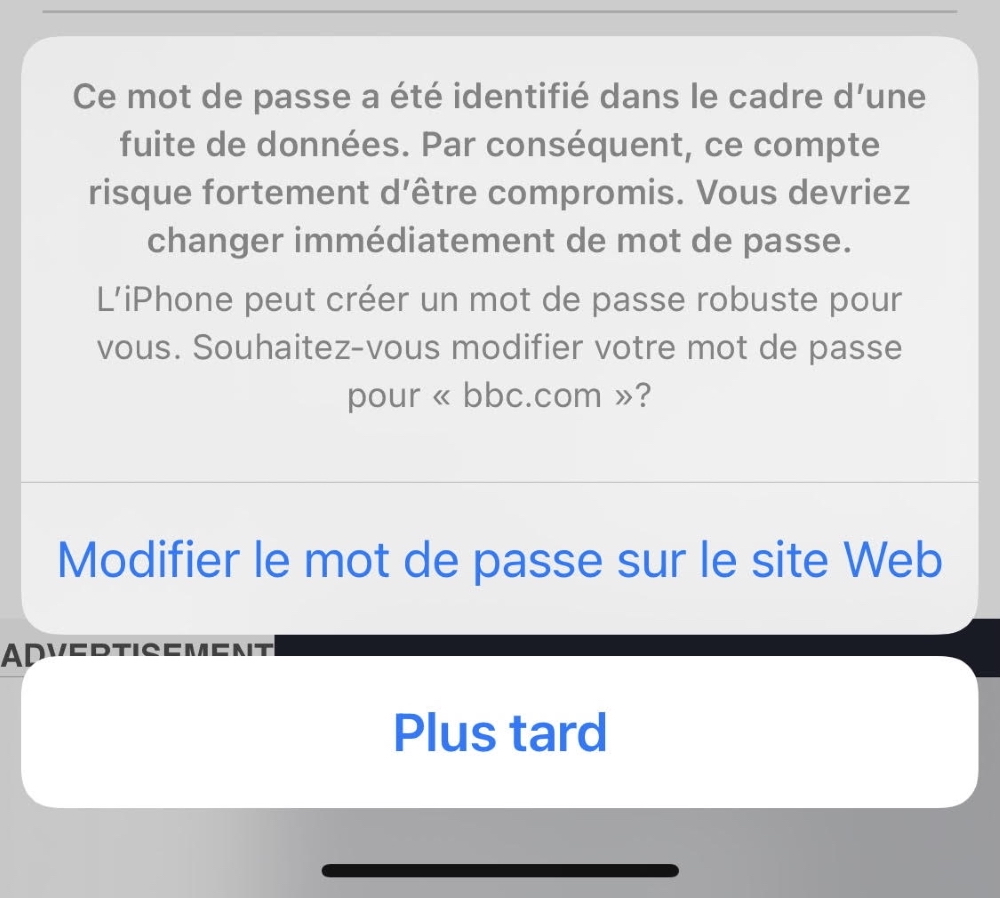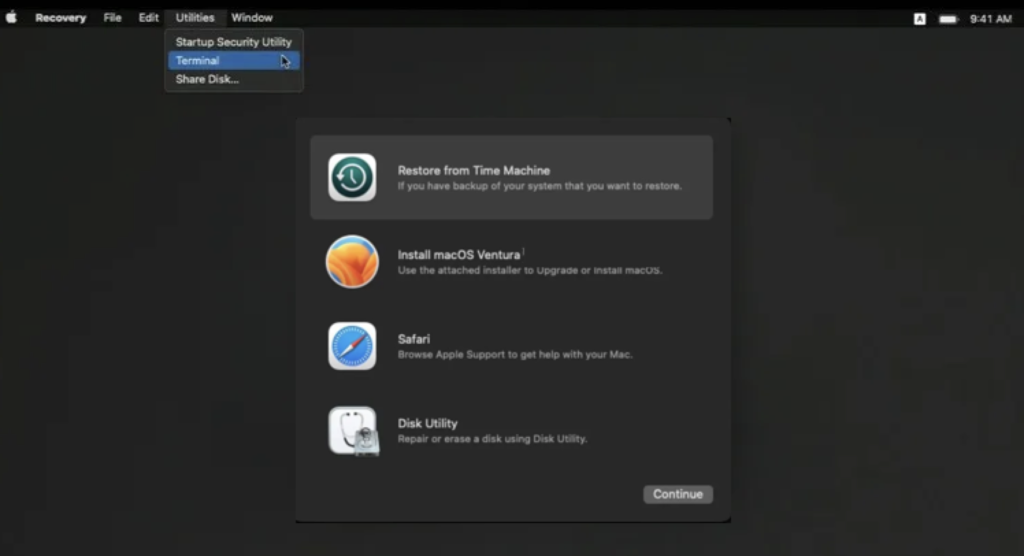Le mode Faibles données est un mode d’utilisation des données cellulaires qui limite l’utilisation du réseau en arrière-plan et permet d’économiser les données mobiles et l’utilisation du Wi-Fi. Il s’agit d’une fonctionnalité intégrée à l’iPhone avec iOS 13 et les versions ultérieures du système. Lorsque le mode données faibles est activé, les mises à jour automatiques et les tâches en arrière-plan, telles que la synchronisation de Photos, sont mises en pause.
Pourquoi activer le mode Faibles données ?
Vous pouvez avoir besoin d’utiliser ce mode de données lorsque votre forfait est limité ou que vous vous trouvez dans une zone où les débits sont faibles.
Comment activer le mode Faibles données ?
Vous pouvez activer le mode Faibles données séparément pour la connexion mobile et Wi-Fi. Les réglages du mode Faibles données peuvent varier en fonction de votre opérateur et du type de forfait dont vous disposez :
Par exemple sur un forfait mobile 5G
- Accédez à Réglages et touchez Données cellulaires.
- Touchez Options, sélectionnez Mode de données, puis activez le mode Faibles données.
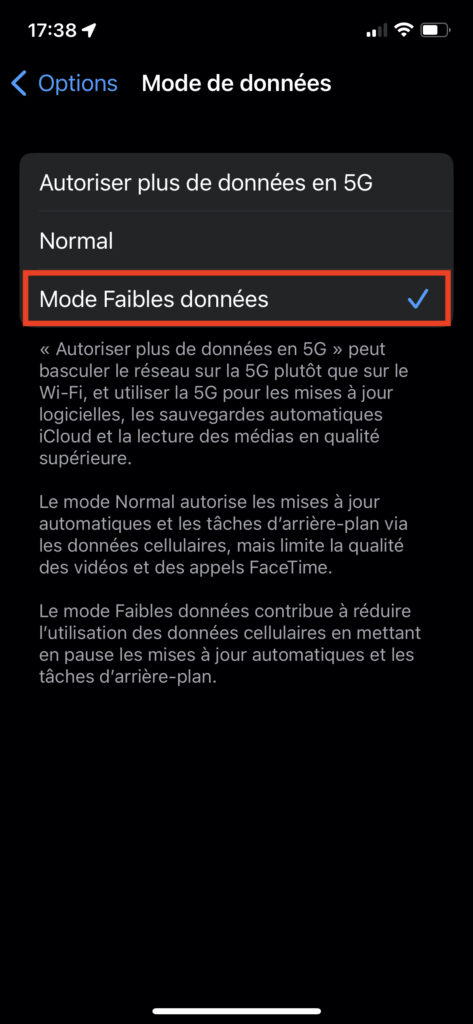
Pour activer le mode Faibles données sur une connexion Wi-Fi, procédez comme suit :
- Accédez à Réglages et touchez Wi-Fi.
- Touchez le bouton Infos
 en regard du réseau Wi-Fi auquel vous êtes connecté.
en regard du réseau Wi-Fi auquel vous êtes connecté. - Activez le mode Faibles données.
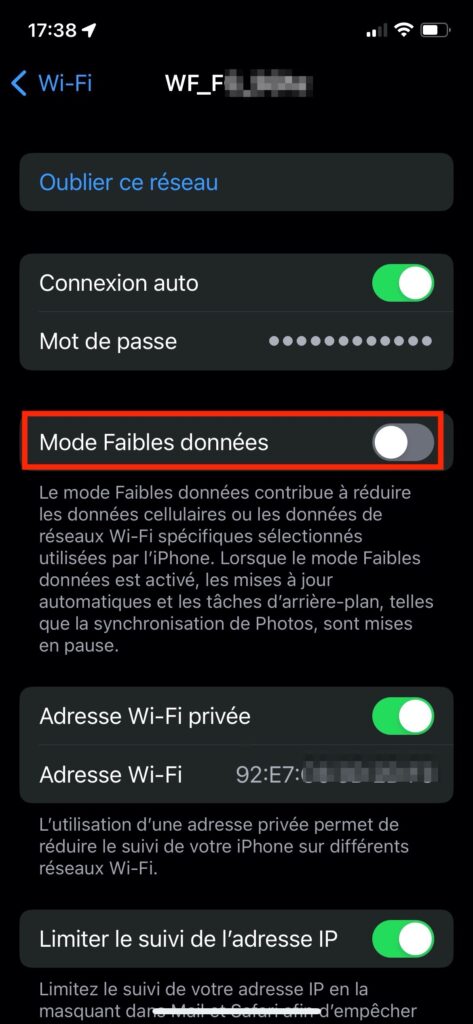
- Vos préférences relatives au mode Faibles données pour chaque réseau Wi-Fi sont actualisées sur tous vos appareils via iCloud.
Une fois le mode Faibles données actif, quelles en sont les conséquences ?
En mode Faibles données, les apps réduisent chacune leur utilisation des données de manière différente. En général, voici les conséquences :
- Les apps peuvent cesser d’utiliser les données réseau lorsque vous ne les utilisez pas activement.
- L’actualisation de l’app en arrière-plan est désactivée.
- La qualité du contenu diffusé en continu peut être réduite.
- Les téléchargements et les sauvegardes automatiques sont désactivés.
- Des services tels que Photos iCloud suspendent les mises à jour.
Les apps et services iOS intégrés s’adaptent au mode Faibles données des manières suivantes :
- App Store : la lecture automatique des vidéos, les mises à jour automatiques et les téléchargements automatiques sont désactivés.
- Musique : les téléchargements automatiques et la diffusion en continu de haute qualité sont désactivés.
- Podcasts : la fréquence des mises à jour du flux est limitée et les épisodes ne sont téléchargés que sur le réseau Wi-Fi.News : le préchargement d’articles est désactivé.
- iCloud : les mises à jour sont suspendues et les sauvegardes automatiques et mises à jour de Photos iCloud sont désactivées.
- FaceTime : le débit vidéo est optimisé pour une bande passante inférieure.
Si vous souhaitez acquérir les connaissances nécessaires pour réaliser du support aux utilisateurs d’appareils iOS, nous vous invitons à vous inscrire à notre formation Support iOS : prise en main et assistance aux utilisateurs.